Para algunos, gestionar una cuenta de correo electrónico puede ser abrumador. Entre las suscripciones, los mensajes que se saltan los filtros de seguridad de Gmail, y todo aquello que empaña los mensajes que sí consideramos importantes, la experiencia puede ser tediosa cuanto menos. Sin embargo, una vez que le pillas el truco a la creación de filtros, la situación se puede hacer bastante más llevadera.
Por suerte, Gmail cuenta con un buen sistema de filtros, pudiendo así destacar los mensajes importantes y recoger 'la basura', eliminando de manera automática lo que no queremos tener en nuestra bandeja de entrada, como newsletters a las que nos hemos suscrito sin querer, publicidad, etc. En este artículo te mostramos cómo crear estos filtros para así no tener que bucear entre tanto mensaje innecesario.
Cómo filtrar correos en Gmail
El correo de Google nos permite establecer una serie de parámetros para organizar nuestra bandeja de entrada retirar todo aquello que nos molesta y no necesitamos. Sin embargo, esto último es subjetivo, por lo que cada uno tendrá que personalizar sus propios filtros para así conseguir una bandeja de entrada optimizada propia.
Crear un filtro en Gmail es muy sencillo, lo único que tenemos que hacer es presionar sobre el icono de ajustes en la parte superior, seleccionar la opción de 'Ver todos los ajustes', ir a la pestaña de 'Filtros y direcciones bloqueadas' y pulsar sobre 'Crear un filtro'.
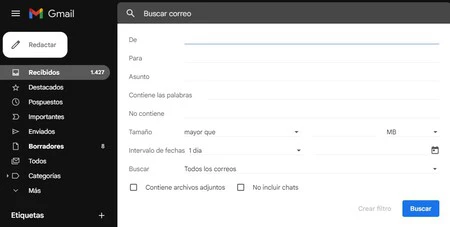
Otra manera mucho más sencilla de acceder a la página de creación de filtros es pulsar sobre el icono de 'Opciones de búsqueda' que puedes encontrar en la parte superior, justo a la derecha de la barra de búsqueda. Si pulsamos sobre él, nos aparecerá un formulario que tendremos que rellenar en base a nuestras preferencias para crear un filtro.
Si tienes muy claro las direcciones que quieres gestionar para aplicarles un filtro, lo único que tienes que rellenar en ese cuadro es la primera línea, donde pone 'De'. Ahí tan solo tienes que añadir todas las direcciones de correo que quieres agrupar para aplicarles un filtro, y Gmail encontrará todos los mensajes de las direcciones marcadas. Para agregar más de una dirección, basta con poner una coma tras cada una.
Aquí también podemos filtrar aquellos mensajes que ocupan mucho espacio de almacenamiento en nuestra cuenta de Google, siendo una forma muy eficaz de liberar espacio, ya que de forma gratuita tan solo nos conceden hasta 15 GB. Esta opción se encuentra en la línea de 'Tamaño', y ahí podemos insertar un peso concreto.
Una vez hayamos configurado todo en esta página, pulsamos sobre 'Crear filtro', y es en este paso cuando comienza la magia.
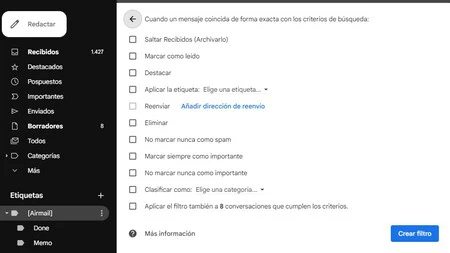
En la pantalla que nos aparece tras insertar las direcciones nos encontramos con todos los filtros que podemos aplicar. Hay unos cuantos, por lo que sugerimos que le prestes atención a todos, ya que hay algunos bastante interesantes. Podemos archivar correos automáticamente, marcar como leído siempre aquellos correos que hayamos seleccionado antes, destacarlos, aplicarles una etiqueta para tenerlos localizados, reenviar, eliminar, marcar como importante, clasificar, etc.
Como última opción también tenemos una casilla que nos informa de todos los correos electrónicos a los que le afectará el filtro que apliquemos, para así tener en cuenta si será efectivo. Si la marcamos, no solo se aplicará el filtro para los próximos correos, sino también para los que ya hayamos recibido con el criterio que hayamos escogido.
De esta forma, ya sea si quieres enviar a la papelera todo lo que no te interese, quieras destacar destinatarios importantes para que no se te pierdan por ahí, o vayas a aplicar etiquetas para tener siempre a mano una serie de correos, puedes hacer todo eso y más desde esta misma ventana.
No pierdas de vista los mensajes importantes
Como recomendación adicional, si lo que quieres es recibir una serie de mensajes a una etiqueta en concreto pero quieres que vayan a esta etiqueta sin que pasen por la bandeja de entrada, podemos hacerlo si pulsamos sobre 'Saltar Recibidos (Archivarlo)'. Además, las etiquetas pueden anidarse en otras etiquetas. De esta manera, podrías tener una etiqueta principal que fuese "Facturas" y anidar "Internet", "Luz", "Agua", "Gas" en ellas, por ejemplo.
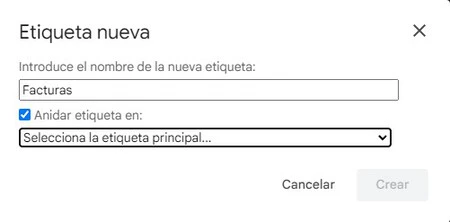
Otro truco para hacer un seguimiento de los correos importantes y que deben recibir respuesta es añadir el comando '+followup' a la dirección de correo. De esta manera, podremos aplicarle un filtro a todos esos mensajes que deben recibir una respuesta por nuestra parte. Para ello, cuando creemos el filtro, en 'De' debemos poner 'nuestrocorreo+followup@gmail.com' y aplicar el filtro o etiqueta que creemos conveniente.
Cuando lo tengamos todo listo, tan solo tenemos que pulsar sobre 'Crear filtro', y todo comenzará a rodar, por lo que tú tan solo tienes que ponerte cómodo y estar al tanto de lo que más te interesa.
Cabe mencionar que, si lo que quieres es deshacerte de las suscripciones y mensajes de publicidad, tienes también la opción de darte de baja en cada destinatario para que no vuelvan a enviarte este tipo de mensajes. Generalmente la opción se encuentra algo escondida, al final de todo el texto y con letra pequeña. Aunque bien es cierto que, si añadimos filtros, la solución será más rápida, pues eliminaremos de golpe todas las direcciones que no nos interesan.
Si utilizas un cliente distinto a Gmail para ver tu bandeja de entrada, es posible que estos filtros no funcionen, por lo que tendrás que hacer uso de los filtros que te proporciona el cliente que estés utilizando para una mejor organización de los correos.





